Pemain Muzik Steam Tidak Berfungsi: 3 Cara Untuk Memperbaiki (08.19.25)
Pemain muzik stim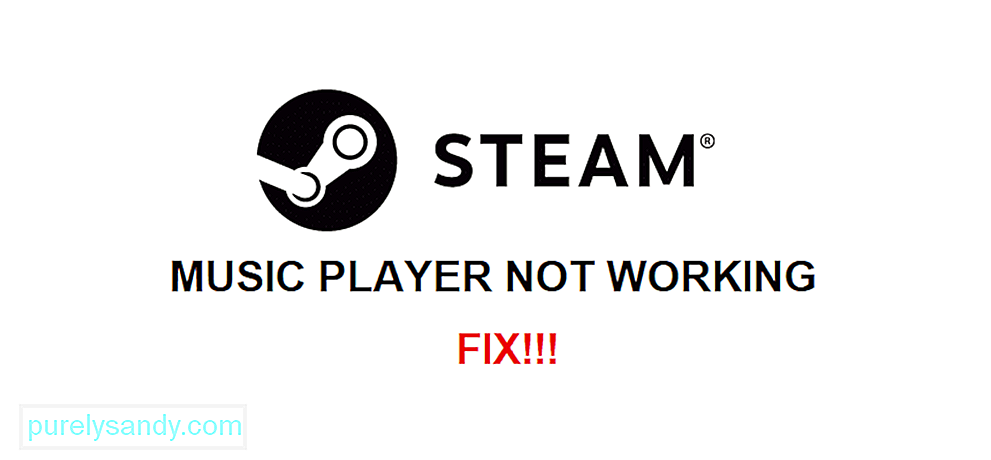 tidak berfungsi
tidak berfungsi Steam mempunyai pemain muzik terbina dalam yang kemas yang boleh anda gunakan bila-bila masa yang anda mahukan. Ini memberi anda peluang untuk mendengarkan semua muzik hebat di perpustakaan yang anda miliki sebagai hasil dari pelbagai runut bunyi yang anda dapat dengan permainan yang anda beli.
Ini adalah ciri berguna Steam, tetapi ia mempunyai banyak masalah yang menjadikannya kurang disukai untuk digunakan daripada beberapa pilihan lain. Satu masalah ialah aplikasi tidak berfungsi sama sekali, tidak menunjukkan atau memainkan muzik yang anda miliki. Inilah cara untuk menyelesaikan masalah biasa ini dengan Steam Music Player yang menghentikannya daripada berfungsi.
Bagaimana Memperbaiki Steam Music Player Tidak Berfungsi?Cuba periksa tetapan pengadun audio dari aplikasi Steam Music Player. Walaupun kelantangan anda diatur ke 100% dari hampir semua sisi, kadangkala ia boleh diatur ke 0% secara automatik melalui tetapan pengadun audio. Ini jelas akan membuatnya supaya aplikasi Steam Music Player tidak mengeluarkan suara, menyebabkan anda percaya bahawa aplikasi tersebut tidak berfungsi.
Periksa pengadun audio dengan mengklik teks kecil yang seharusnya berada di bawah slaid audio lalai dari Pemain Muzik Steam. Setelah anda mengklik ini, pastikan bahawa jumlah pengadun tidak ditetapkan ke 0%. Ubah kembali menjadi penuh dan cuba gunakan aplikasinya sekali lagi, kerana sekarang seharusnya berfungsi tanpa masalah.
Rasuah pangkalan data adalah lain sebab biasa di sebalik Pemain Muzik Steam tidak berfungsi. Mungkin itulah sebab di sebalik masalah ini yang anda hadapi juga, jadi disarankan agar anda mencuba penyelesaiannya selanjutnya. Semua pengguna harus lakukan adalah membuka folder pangkalan data muzik Steam di komputer mereka. Jalur ke lokasi folder tersebut harus '' C: \ Program Files (x86) \ Steam \ music \ _database ''.
Pergi ke sini dan kemudian hapus fail pangkalan data '' musicdatabase_XXXX.db '' di sini. Anda tidak perlu terlalu risau kehilangan data penting. Kali berikutnya anda membuka Steam, fail ini akan dipulihkan secara automatik dan Pemain Muzik Steam akan berfungsi dengan baik pada kali anda mencuba menggunakannya.
Satu lagi penyelesaian yang berguna untuk masalah ini memerlukan anda mengubah beberapa tetapan secara manual agar pemain muzik dapat berfungsi sekali lagi. Tutup aplikasi yang mungkin anda buka pada masa ini dan pergi ke desktop. Sekarang tekan kekunci '' Windows '' dan '' R '' bersama-sama.
Kotak carian akan muncul di hadapan anda. Masukkan perkataan '' steam: // flushconfig '' di dalam kotak ini dan kemudian tekan kekunci enter. Anda mungkin akan mendapat pemberitahuan dari Steam yang mengatakan bahawa kadangkala telah ditambahkan pada inventori anda. Sekarang cuba gunakan Steam Music Player sekali lagi untuk melihat apakah ia berfungsi lebih baik daripada sebelumnya. Pengguna seharusnya tidak lagi menghadapi masalah dengan aplikasi yang tidak berfungsi lagi.
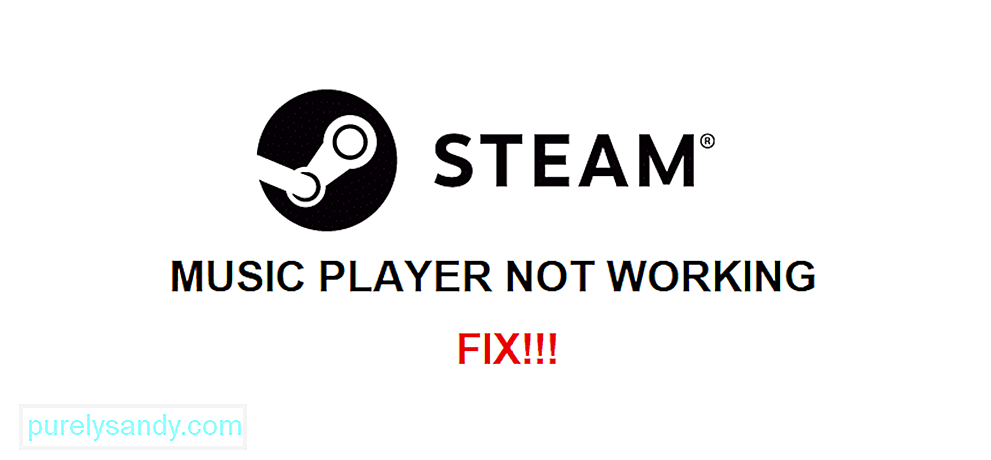
Video YouTube.: Pemain Muzik Steam Tidak Berfungsi: 3 Cara Untuk Memperbaiki
08, 2025

